LG UBK90 User manual [sv]
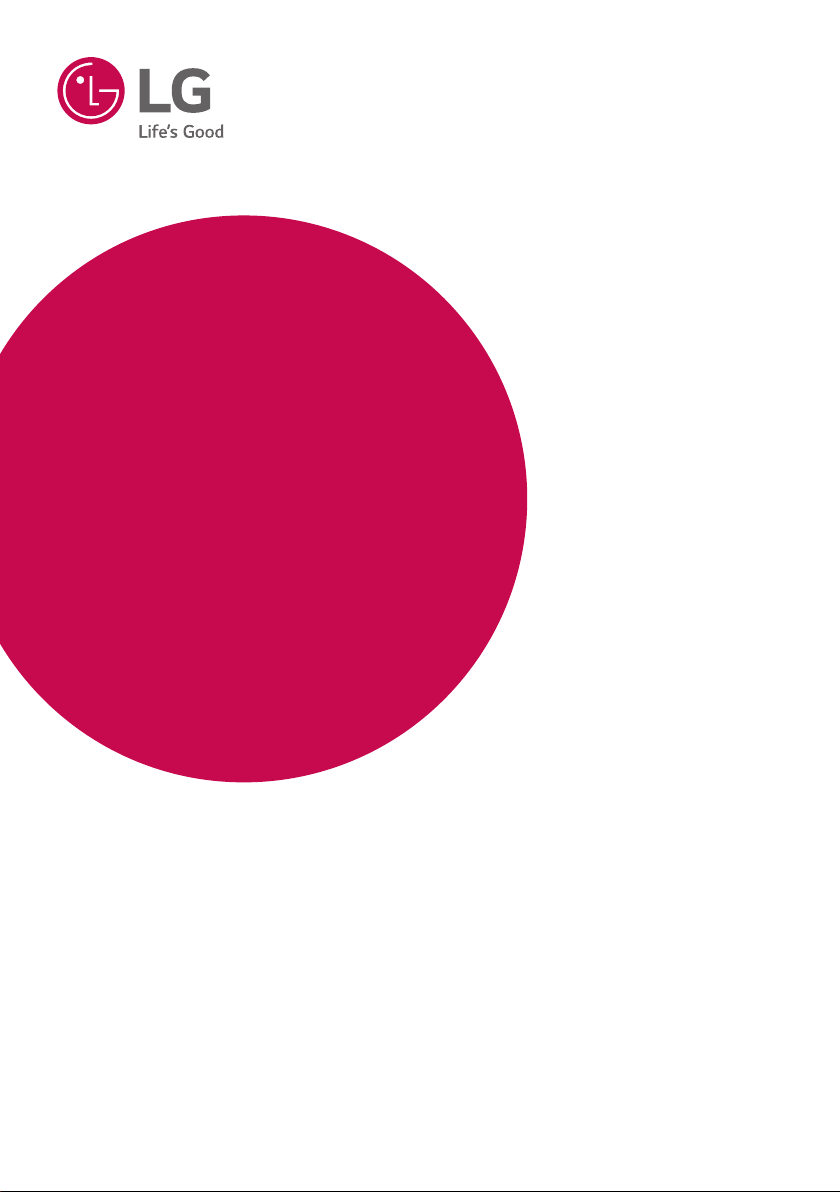
ANVÄNDARHANDBOK
Ultra HD
Blu-ray Disc™spelare
Var vänlig och läs denna användarhandbok innan du sätter igång att
använda apparaten och behåll den för framtida användning.
MODELL
UBK90
www.lg.com
Copyright © 2018-2019 LG Electronics Inc. Med ensamrätt.
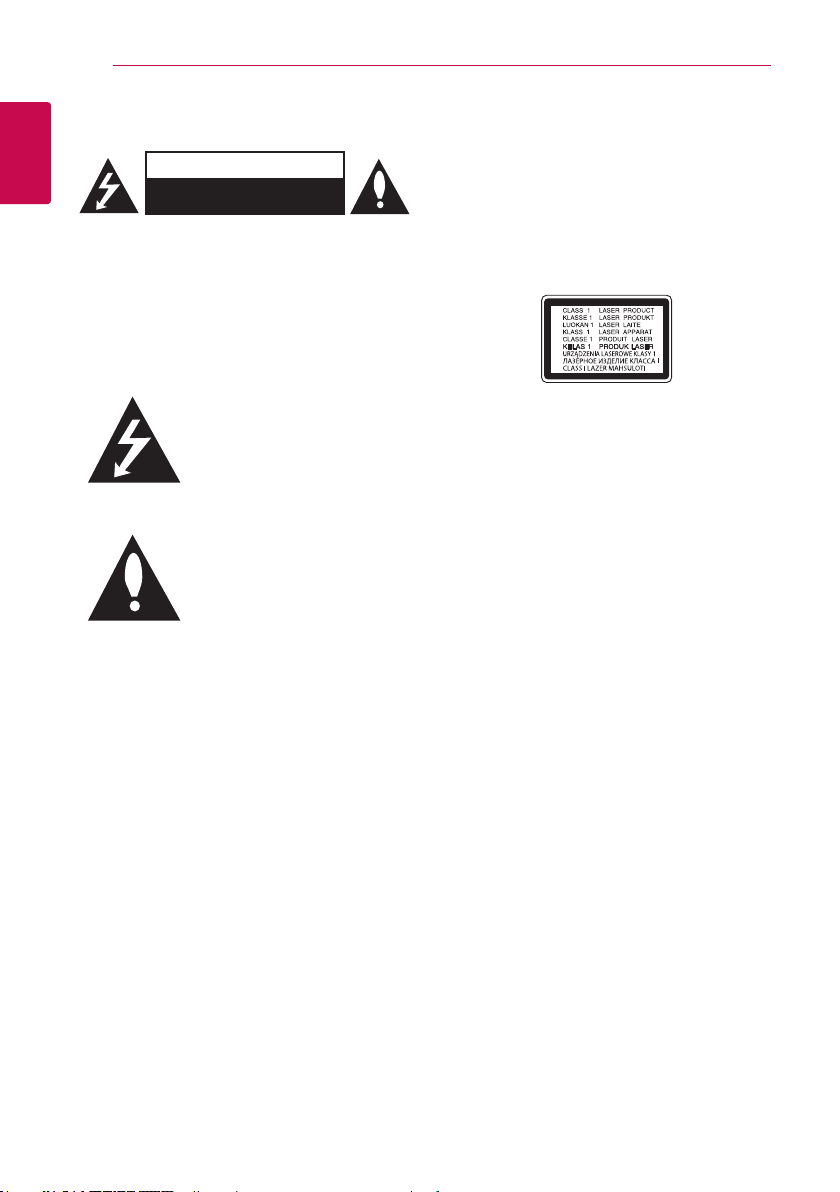
Komma igång2
Säkerhetsinformation
1
Komma igång
PANELER (INTE HELLER BAKSIDAN). ENHETEN
INNEHÅLLER INGA SERVICEBARA DELAR. LÅT
KVALIFICERAD SERVICEPERSONAL UTFÖRA ALL
VARNING: FÖR ATT MINSKA RISKEN FÖR BRAND
ELLER ELEKTRISKA STÖTAR, UTSÄTT INTE DENNA
APPARAT FÖR REGN ELLER FUKT.
VARNING: Installera inte denna utrustningen i ett
begränsat utrymme, t ex en bokhylla eller liknande.
OBS! För information angående säkerhetsmärkning
inklusive produktidentikation och
strömtillförselseffekt, vänligen se huvudetiketten på
produktens undersida eller annan yta.
VAR FÖRSIKTIG: Använd inga
högspänningsprodukter I närheten av denna produkt
(t.ex. elektriska insektsdödare). Denna produkt kan
gå sönder på grund av elektrisk stöt.
VIKTIGT: Apparaten får inte utsättas för vatten
(droppar eller stänk) och inga vätskefyllda föremål,
som till exempel vaser, får placeras på apparaten.
VAR FÖRSIKTIG: Inga öppna eldkällor, t.ex.
stearinljus, får placeras på apparaten.
VAR FÖRSIKTIG
RISK FÖR ELEKTRISKA STÖTAR
- ÖPPNA INTE
VARNING: FÖR ATT MINSKA RISKEN FÖR
ELEKTRISKA STÖTAR TAG INTE BORT NÅGRA
SERVICE.
Denna blixt med ett pilhuvud i en
liksidig triangel avser att varna
användaren för att det nns
oisolerad farlig spänning inuti
produktens hölje som kan vara
tillräckligt stor för att utgöra en
risk för människor att få elektriska
stötar.
Utropstecknet inom en liksidig
triangel avser att uppmärksamma
användaren på att det nns viktiga
drifts- och underhålls- (service-)
anvisningar i den litteratur som
medföljer produkten.
VARNING: Blockera inte några ventilationshål.
Installera enligt tillverkarens anvisningar.
Hål och öppningar i höljet är avsedda för ventilation,
för att säkerställa tillförlitlig användning av
produkten och för att skydda den från överhettning.
Öppningarna får aldrig blockeras genom att man
placerar produkten på en säng, soffa, matta eller
liknande yta. Produkten får aldrig byggas in, t ex i
en bokhylla eller ett rack om inte riktig ventilation
tillhandahålles och tillverkarens anvisningar följs.
VAR FÖRSIKTIG: Denna produkt använder ett
lasersystem. För att garantera säker användning av
produkten, läs denna bruksanvisning noggrant och
den för framtida referens. Kontakta en auktoriserad
serviceverkstad om denna enhet skulle behöva
underhåll.
Användning av kontroller, justeringar eller utförande
av annorlunda procedur än de som speciceras häri
kan resultera i exponering för farlig strålning.
För att undvika exponering för laserstrålen, försök
aldrig öppna ytterhöljet.
VIKTIGT angående elkabeln
Nätkontakten bryter elen till din enhet. Om fara
skulle uppstå måste nätkontakten vara lätt att dra
ut ur uttaget.
Kontrollera sidan med Specikationer i
Bruksanvisningen för att vara säker på gällande
krav. Överbelasta inte vägguttagen. Överbelastade
vägguttag, lösa eller skadade vägguttag,
förlängningssladdar, utslitna nätanslutningssladdar
och skadade eller spruckna kabelhöljen är farliga.
Alla dessa företeelser kan leda till elektrisk chock
eller eldsvåda. Undersök med jämna mellanrum
nätsladden på din enhet, och om skada eller
försämrad funktion har uppstått, dra ut sladden ur
vägguttaget, sluta använda enheten, och låt byta ut
sladden till en originalreservdel på ett auktoriserat
servicecenter. Skydda nätsladden från att utsättas
för felaktig fysisk eller mekanisk behandling, som
till exempel att vridas, knytas, göras hål på, stängas
in mellan en dörr eller att någon går på den.
Uppmärksamma särskilt kontakter, vägguttag och
stället där sladden leder ut ur enheten.
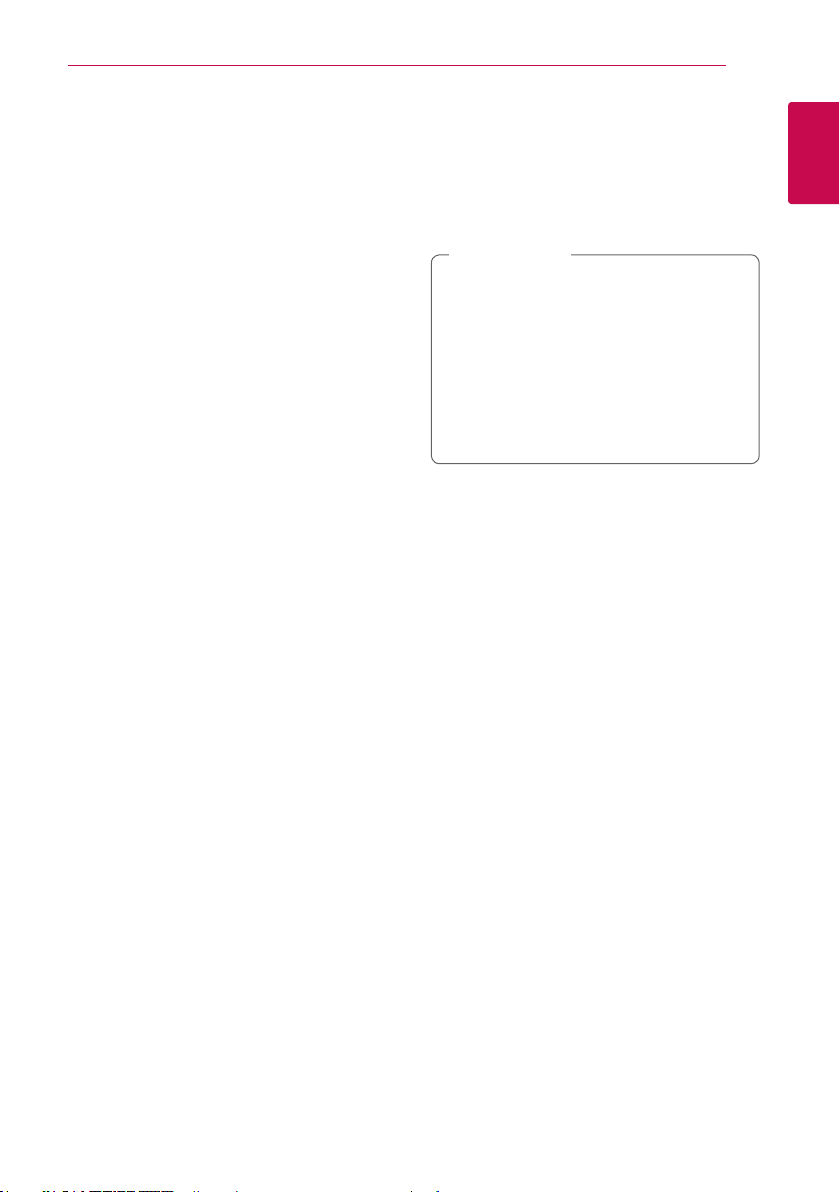
Komma igång 3
Denna enhet är utrustad med ett bärbart batteri eller
laddningsaggregat.
Hur man säkert avlägsnar batterierna i
batteripacket från utrustningen: För att
Avlägsna gamla batterier eller batteripack, följ
monteringsstegen i omvänd ordning. För att
förhindra nedsmutsning av miljön och bidra till
möjligt hot mot mänsklig och/eller djurhälsa, ska
gamla batterier eller batteripack lägga i en lämplig
behållare vid avsedda insamlingsplatser. Avyttra
inte batterier eller batteripack tillsammans med
andra sopor. Det är rekommenderat att du använder
lokala, kostnadsfria återvinningssystem för batterier
eller batteripaket, (kanske inte är tillgängligt i ditt
område). Batterier eller batteripack bör inte utsätta
för överdriven hetta såsom solljus, eld eller liknande.
Om Copyrights
y Eftersom AACS (Advanced Access Content
System) är godkänt som skydd av innehåll för
Blue-ray skivformat, som liknar användningen av
CSS (Content Scramble System) för DVD format,
nns vissa begränsningar för uppspelning, analoga
signalutgångar etc., av AACS skyddat innehåll.
Funktionerna för enheten och begränsningar för
enheten kan variera beroende på när du köpte
den, eftersom begränsningarna kan ha antagits
och/eller ändrats av AACS efter att denna enhet
tillverkades.
y Dessutom används BD-ROM Mark och BD+
som skydd av innehåll för Blue-ray skivformat,
vilket medför vissa begränsningar inklusive
uppspelningsbegränsningar för BD-ROM Mark
och/eller BD+ skyddat innehåll. För att få mer
information om AACS, BD-ROM-markeringen,
BD+ eller denna produkt kontaktar du ett
auktoriserat kundservicecenter.
y Många BD-ROM/DVD-skivor är kodade med
kopieringsskydd. På grund av detta, ska du
endast ansluta spelaren direkt till TV:n, inte
via en videobandspelare. Om du ansluter till
en videobandspelare förvrängs bilden från
kopieringsskyddade skivor.
y Denna produkt innehåller upphovsrättsskyddad
teknik som skyddas av USA. patent och
andra immateriella rättigheter. Användning av
denna teknik för skydd av upphovsrätt måste
auktoriseras av Rovi och gäller för användning i
hemmet och andra begränsade visningsmiljöer
såvida inte Rovi godkänt någonting annat. Analys
av system/hårdvara (reverse engineering) eller
demontering är förbjuden.
y Enligt copyrightlagar i USA och andra länder är
icke-auktoriserad inspelning, användning, visning,
distribution eller ombearbetning av TV-program,
videoband, BD-ROM-skivor, DVD-skivor, CD-skivor
och annat material inte tillåtet och kan innebära
att du blir skadeståndsskyldig enligt civil- eller
straffrätt.
Viktigt
>
y Att titta på 3D innehåll under längre tid kan
orsaka yrsel eller trötthet.
y Vi rekommenderar inte att låta bräckliga
personer, barn och havande kvinna titta på
3D-lmer.
y Om du upplever huvudvärk, trötthet eller yrsel
medan du tittar på 3D rekommenderar vi
starkt att du stoppar uppspelningen och vilar
tills du känner dig normal igen.
1
Komma igång
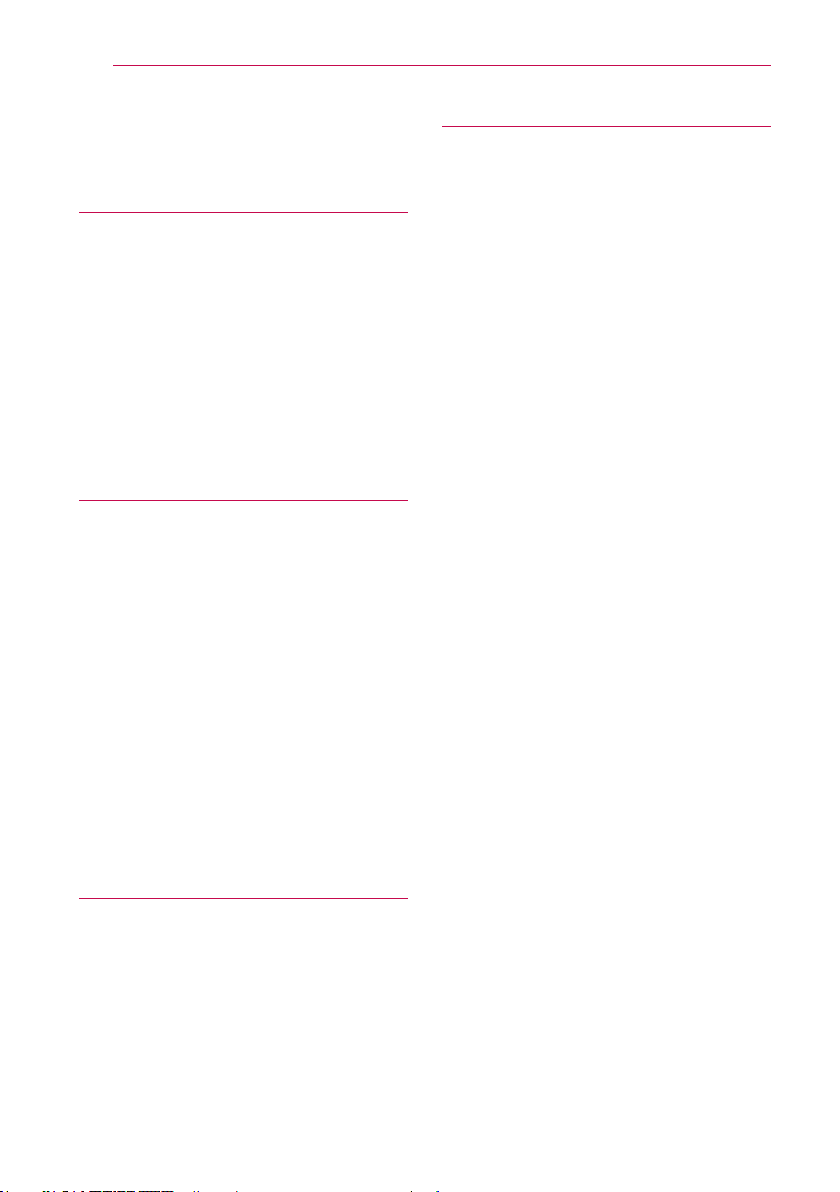
Innehållsförteckning4
Innehållsförteckning
1 Komma igång
2 Säkerhetsinformation
6 Introduktion
6 – Spelbara skivor och symboler som används i
denna manual.
7 – Om symboldisplayen “7”
7 – Regionkod
7 – Systemval
8 Fjärrkontroll
9 Frontpanel
9 Bakpanel
2 Ansluta
10 Anslutningar till din TV
11 – Om HDR (High Dynamic Range) och Dolby
Vision
11 – Vad är SIMPLINK?
11 – Ställa in upplösning
12 Ansluta till en förstärkare
12 – Anslutning till en förstärkare via HDMI-
utgången
13 – Anslutning till en förstärkare via digital
ljudutgång
14 Anslutning av ditt hemmanätverk
14 – Anslutning till kabelnätverk
14 – Inställning av kabelnätverk
16 – Trådlös nätverksanslutning
16 – Trådlöst Nätverk Setup
3 Systeminställning
19 Startinställningar
20 Inställningar
20 – Justera inställningarna
20 – [NÄTVERK]-meny
21 – Skärmmenyn [VISNING]
23 – [SPRÅK]-menyn
23 – [LJUD]-menyn
25 – [LÅS]-menyn
26 – [ÖVRIGA]-menyn
4 Användning
27 Visa Home-menyn
27 – Använda menyn [Hem]
27 Spela upp länkade enheter
27 – Spela upp en skiva
28 – Spela Blu-ray 3D skiva
28 – Spela upp en fil på skiva/USB-enhet
29 – Spela upp en fil på en Android-enhet
31 Vanlig uppspelning
31 – Grundinställningar för video och ljud
31 – Grundinställningar för foto
31 – Använda skivmenyn
32 – Återgå till uppspelning
32 – Minne för senaste bildsekvens
33 Skärmvisning
33 – Så här kontrollerar du videouppspelningen
34 – Så här kontrollerar du fotovisningen
35 Avancerad uppspelning
35 – Upprepad uppspelning
35 – Upprepning av ett speciellt avsnitt
35 – Starta uppspelning från vald tid
36 – Välja ett undertextningsspråk
36 – Höra ett annat ljud
36 – Titta från en annan vinkel
36 – Ändra TV-bildförhållande
37 – Ändra kodsida för undertext
37 – Ändring av bildläge
38 – Se information om innehåll
38 – Ändring av bilden med innehållsförteckning
38 – Välja en fil med undertext
39 – Lyssna på musik under ett bildspel
39 – Spela upp en fil som kodats i 3D
40 Avancerade egenskaper
40 – Använda BD-Live™
40 Använda Premium
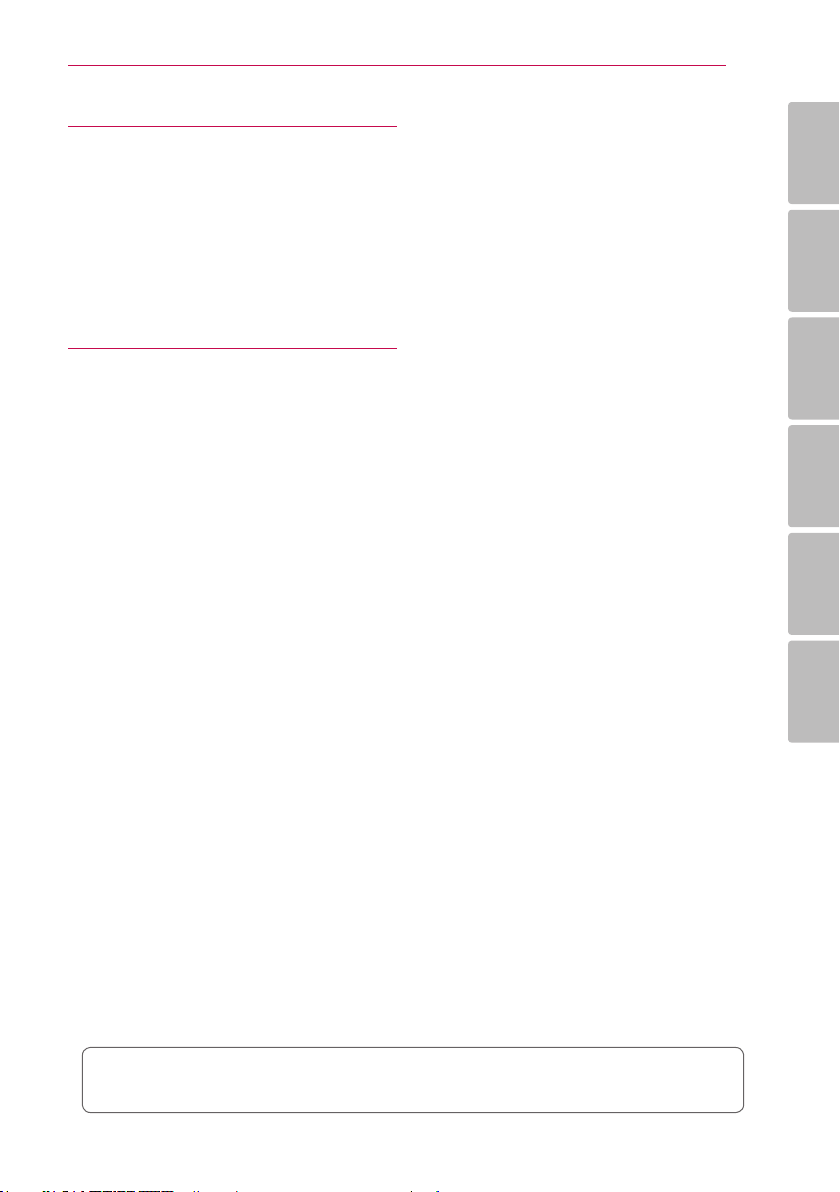
5 Felsökning
41 Felsökning
41 – Allmänt
42 – Nätverk
43 – Bild
43 – Kundsupport
43 – Information om programvara med öppen
källkod
6 Bilaga
44 Manövrering av en TV med den medlevererade
fjärrkontrollen
44 – Inställning av fjärrkontrollen för att styra din
TV
45 Uppdatering av mjukvara för nätverket
45 – Meddelande om uppdatering av nätverk
45 – Uppdat program
47 Ytterligare information
47 – Filkrav
49 – AVCHD (Advanced Video Codec High
Definition)
50 – Vissa systemkrav
50 – Kompatibilitetsanmärkningar
51 Ljudspecifikationer
52 Utgående status under uppspelning enligt Dolby
Vision TV eller HDR10 TV
53 Förteckning Areakoder
54 Förteckning med språkkoder
55 Varumärken och licenser
57 Specifikationer
58 Underhåll
58 – Hantera apparaten
58 – Om skivorna
59 Viktig information relaterad till nätverks service.
Innehållsförteckning 5
1
2
3
4
5
6
En del av innehållet i denna handbok kan skilja sig från din spelare beroende på vilken programvara av
spelaren eller din tjänsteleverantör.

Komma igång6
Introduktion
1
Spelbara skivor och symboler som används i denna manual.
Komma igång
Media/Termer Logo Symbol Beskrivning
y Ultra HD BD-ROM-format.
y Filmskivor som kan köpas eller hyras.
y Blu-ray 3D” och “Blu-ray 3D ONLY” skivor
y BD-R/RE skivor inspelade i BDAV-format.
y BD-R/RE skivor som innehåller ljudtitlar, lmer,
musik eller fotoler.
y ISO 9660+JOLIET, UDF och UDF Bridge format
y Filmskivor som kan köpas eller hyras.
y Filmläge och endast stängda
y Stöder även 2-skiktsskiva
Slutbehandlade AVCHD format
y DVD±R skivor som innehåller lm, musik och
fotoler.
y ISO 9660+JOLIET, UDF and UDF Bridge format
Blu-ray
DVD-ROM
DVD-R
DVD-RW
DVD+R
DVD+RW
(8 cm, 12 cm)
e
y
u
i
r
o
y
u
i
DVD-RW (VR)
(8 cm, 12 cm)
Audio CD
(8 cm, 12 cm)
CD-R/RW
(8 cm, 12 cm)
Obs –
Viktigt –
r
t
y
u
i
,
>
VR läge och endast stängda
Audio CD
y CD-R/RW skivor som innehåller lm, musik och
fotoler.
y ISO 9660+JOLIET, UDF och UDF Bridge format
Indikerar särskilda anmärkningar och
driftsfunktioner.
Pekar på försiktighet för att förhindra eventuella
skador från åverkan.
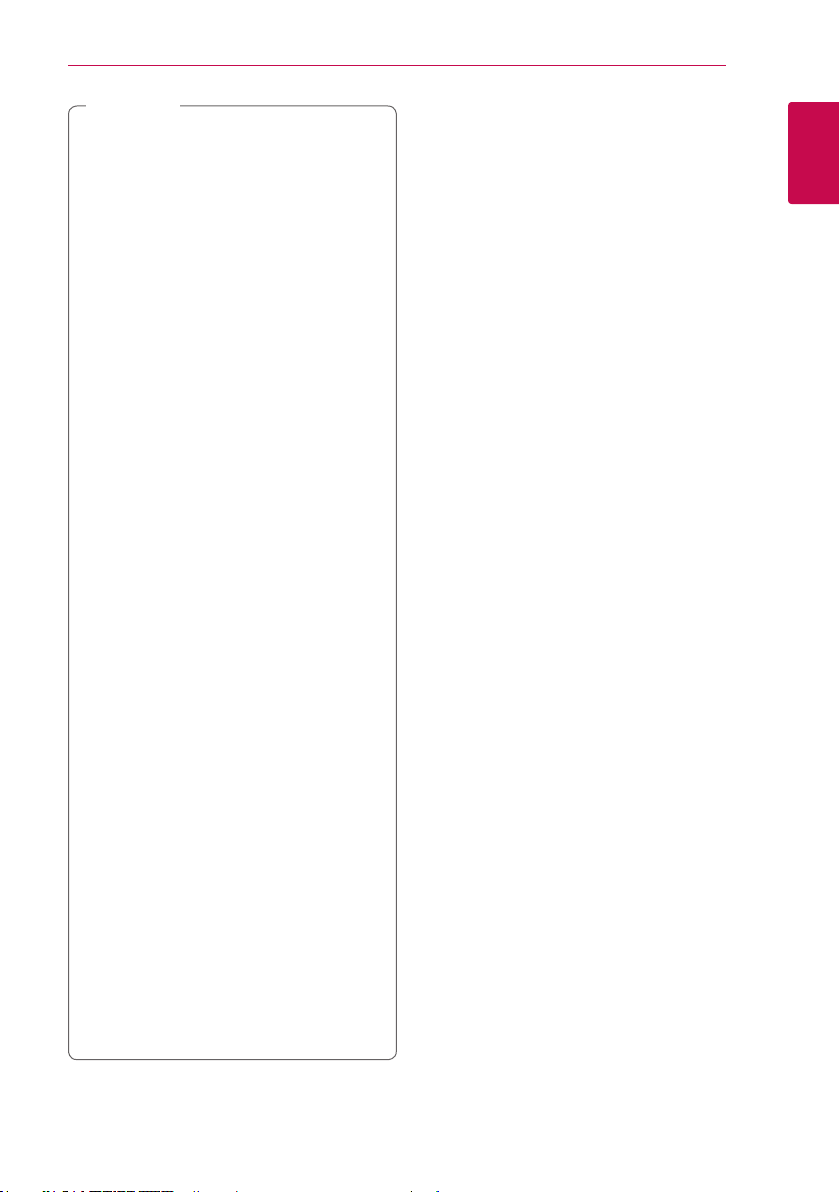
Obs
,
y Beroende på inspelningsanläggningens skick
eller själva CD-R/RW (or DVD±R/RW) skivan,
kan en del CD-R/RW (or DVD±R/RW) skivor
inte spelas upp av enheten.
y Beroende på inspelningsmjukvaran och
slutförandet, kan vissa inspelade skivor
(CD-R/RW, DVD±R/RW, BD-R/RE) inte gå att
spela upp.
y BD-R/RE, DVD±R/RW och CD-R/RW skivor
som spelats in med hjälp av en PC eller en
DVD- eller CD-brännare kan vara möjligt
att det inte går att spela upp om skivan är
skadad eller smutsig, eller om det nns smuts
eller fukt på DVD-spelarens lins.
y Om du spelar in en skiva med hjälp av en
PC, även om den spelas in i ett kompatibelt
format, kan det i vissa fall ändå vara omöjligt
att spela upp skivan beroende på den
programvaras inställningar som använts
för att skapa skivan. (Kontrollera med
mjukvarutillverkaren för mer detaljerad
information.)
y Spelaren kräver skivor och inspelningar av
viss teknisk standard för att uppnå optimal
uppspelningskvalitet.
y Förinspelade DVDs är automatiskt inställda
enligt denna standard. Det nns många olika
typer av inspelningsbara skivformat (inklusive
CD-R innehållande MP3 eller WMA ler)
och dessa kräver vissa redan existerande
fårhållanden för att försäkra en kompatibel
uppspelning.
y Kunder bör vara medvetna om att det behövs
tillstånd för att ladda ner MP3/WMA ler
och musik från Internet. Vårt företag har inte
rätt att bevilja sådana tillstånd. Tillstånd bör
alltid sökas hos ägaren till upphovsrätten.
y Du kan ställa in skivformatalternativet till
[Mastered] för att göra skivan kompatibel
med LG-spelare vid formatering av
omskrivbara skivor. När du ställer in
alternativet till Live System, kan du inte
använda den på LG-spelare. (Mastered/Live
File System: Skivformatsystem för windows
Vista)
Komma igång 7
Om symboldisplayen “7”
“7” kan visas på TV:n under användning
och indikerar att funktionen som beskrivs i
bruksanvisningen inte är tillgänglig för det
specifika mediet.
Regionkod
Den här enheten har en regionkod tryckt på
baksidan. Enheten kan endast spela BD-ROM- eller
DVD-skivor med samma märkning som på baksidan
av enheten eller med märkningen “Alla”.
Systemval
Öppna luckan med hjälp av B (OPEN/CLOSE)knappen och tryck sedan samt håll nere M (PAUSE)knappen i mer än fem sekunder för att ändra
färgsystemet (PAL /NTSC /AUTO).
1
Komma igång
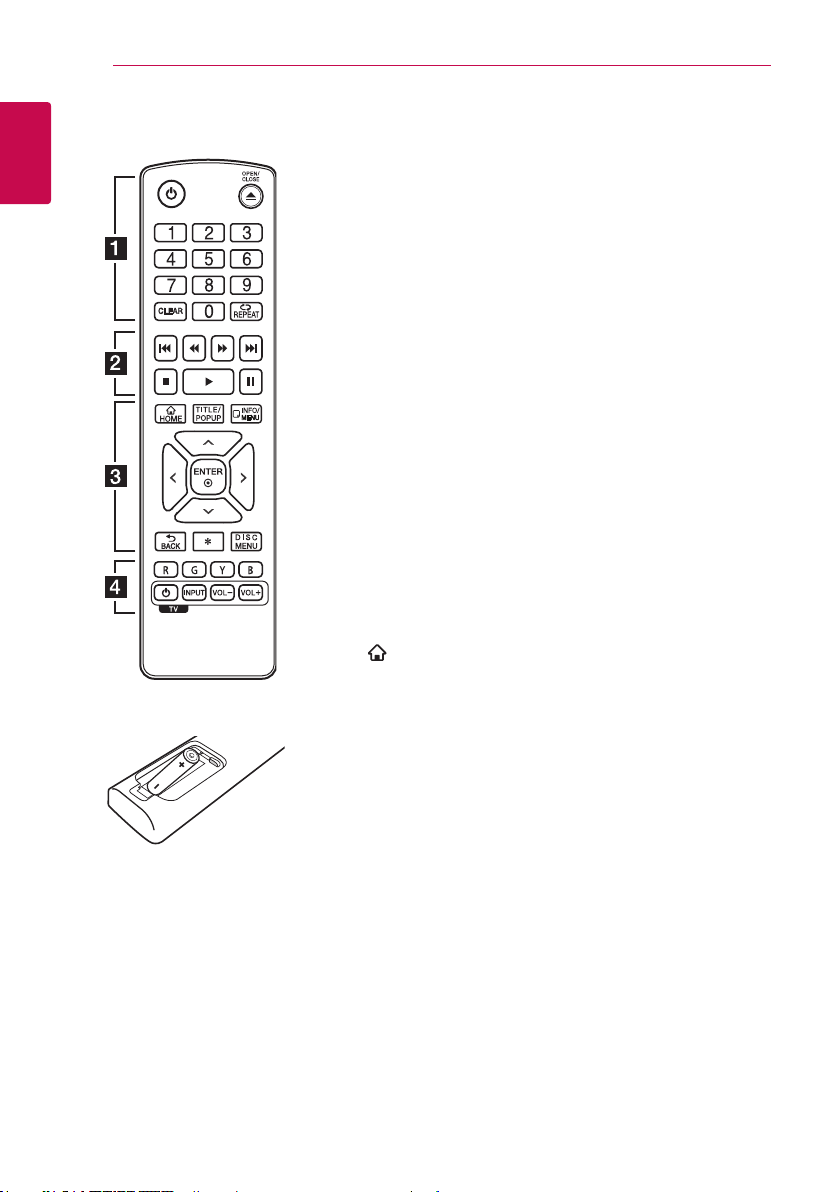
Komma igång8
Fjärrkontroll
1
Komma igång
Installation av batteri
Ta bort batterilocket på baksidan
av Fjärrkontrollen, och sätt in ett
R03 (Storlek AAA) batteri med 4
och 5 korrekt matchade.
• • • • • • • • • a • • • • • • • •
1 (Vänteläge): Slår på och
stänger av spelaren.
B (OPEN/CLOSE): Öppnar eller
stänger skivfacket.
Sifferknapparna 0-9: Väljer
numrerade alternativ i en meny.
CLEAR: Tar bort ett nummer
när du anger lösenordet eller
nätverksanslutning.
REPEAT (h): Upprepar ett
önskat avsnitt.
• • • • • • • • • b • • • • • • •
c/v (SCAN): Söka bakåt
eller framåt.
C/V (SKIP): Går till nästa
eller föregående kapitel/spår/l.
Z (STOP): Stoppar uppspelning.
d (PLAY): Startar uppspelning.
M (PAUSE): Pausar uppspelning.
• • • • • • • • • c • • • • • • •
HOME (
menyn [Hem].
TITLE/POPUP: Visar titelmenyn för
DVD-skivor eller popup-menyn för
BD-ROM-skivor om sådana nns
tillgängliga.
INFO/MENU (m): Visar eller
stänger skärmmenyer.
Riktningsknappar (W/S/
A/D): Väljer ett alternativ i
menyn.
ENTER (b): Bekräftar menyval.
BACK (1): Lämnar menyn eller
återgår till föregående skärm.
?: Den här knappen är inte
tillgänglig.
DISC MENU: Tar fram menyn på
en skiva.
): Visar eller går ur
• • • • • • • • • d • • • • • • •
Färgade (R, G, Y, B) knappar:
Använd för att navigera i BDROM-menyer. De används också
som genvägsknappar för specika
menyer.
TV-kontrollknappar: Se sidan 44.
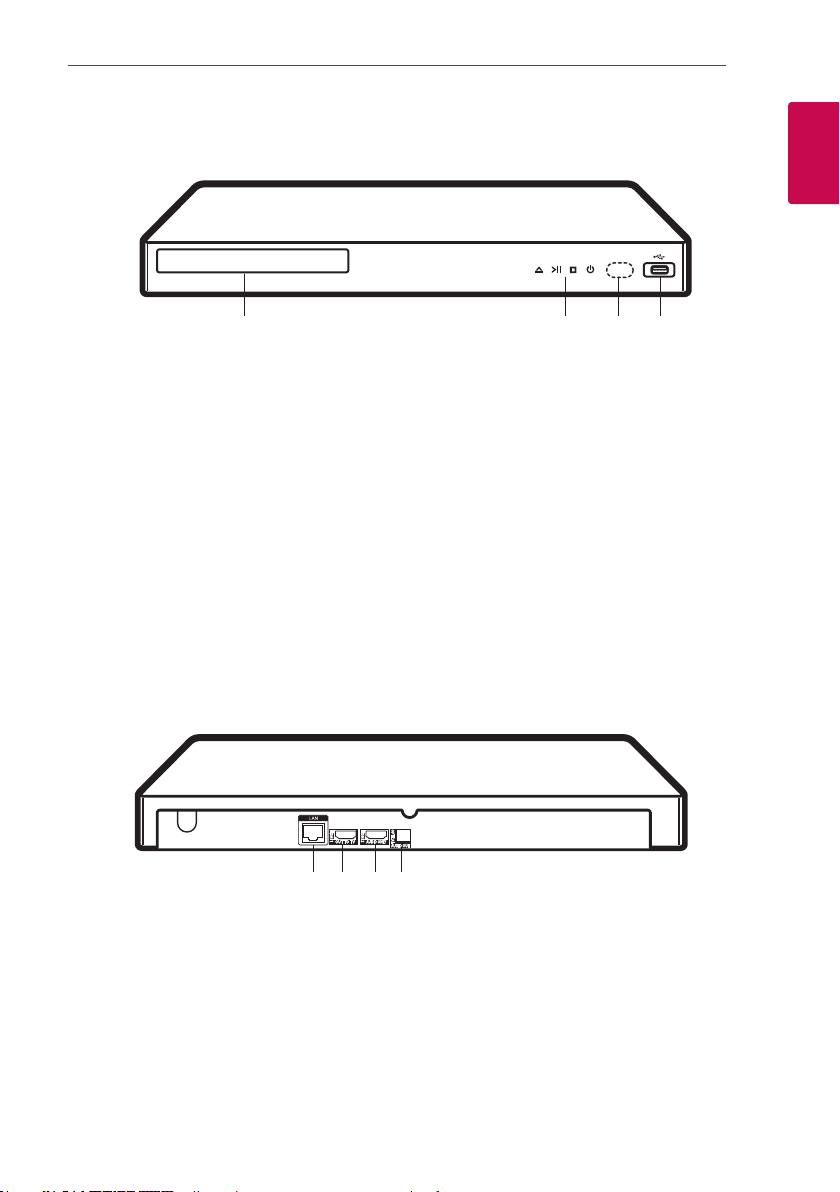
Frontpanel
ab cab
ab cdabdc
Komma igång 9
1
Komma igång
dc
a Skivfack
b R (Öppna/Stäng)
Öppna/stäng skivfack
T (Spela upp/Pausa)
Startar / Pausar uppspelning.
I (Stopp)
Stoppar uppspelning.
1 (Vänteläge)
Ström på/av
Bakpanel
c Strömindikator
d USB-port
Anslut en USB-enhet
a LAN-port
Anslut till internet.
b HDMI1 OUT TO TV
Anslut till TV.
c HDMI2 AUDIO ONLY
Anslut till digital ljudenhet.
d OPTICAL AUDIO OUT
Anslut till digital ljudenhet.
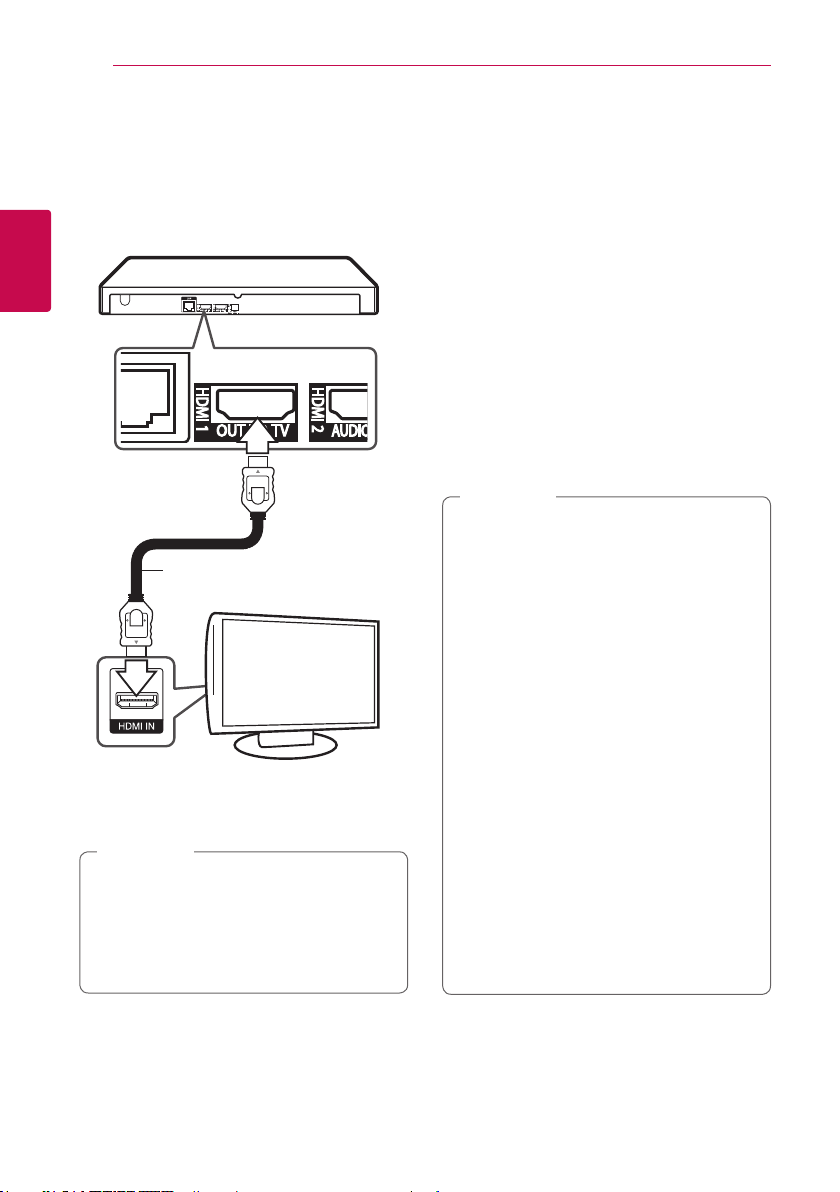
Ansluta10
Anslutningar till din TV
Om du har en HDMI TV eller monitor, kan du ansluta
den till den här spelaren med en HDMI-kabel (typ A,
High Speed HDMI™-kabel). Koppla in HDMI-uttaget
(HDMI1 OUT TO TV) på spelaren till HDMI-uttaget på
en HDMI-kompatibel TV eller monitor.
2
Ansluta
HDMI kabel
Ställ in TV:ns ingång på HDMI (Se TV:ns
bruksanvisning).
Obs
,
y Följ anvisningarna i bruksanvisningen till TV:n,
stereosystemet och andra enheter enligt
behov för bästa sätt att ansluta.
y HDMI 2 AUDIO ONLY-uttaget sänder inte ut
någon videosignal.
Enhetens baksida
TV
Ytterligare information om HDMI
y Om du ansluter en HDMI- eller DVI-kompatibel
enhet ska du kontrollera följande:
- Stäng av HDMI/DVI-apparaten och den
här spelaren. Sätt därefter på HDMI/DVIapparaten och låt den vara på i ca 30 sekunder
och sätt därefter på den här spelaren.
- Den anslutna enhetens videoingång är rätt
inställd för den här enheten.
- Den anslutna enheten är kompatibel med 720
x 576p (eller 480p), 1280 x 720p, 1920
x 1080i, 1920 x 1080p, 3840 x 2160P
videoingång
y Alla HDCP-kompatibla HDMI- eller DVI-enheter
fungerar inte med denna spelare.
- Bilden visas inte på rätt sätt med enheter som
inte har HDCP.
Obs
,
y Om den ansluten HDMI enhet inte tar emot
ljudutgång från spelaren, kan HDMI enhetens
ljud vara förvrängt eller inget ljud alls.
y När du använder HDMI anslutning kan
du ändra upplösningen av HDMI utdata.
(Hänvisning till “Ställa in upplösning” på sidan
11.)
y Välj typen av video utdata från HDMI OUT
uttaget och använd [HDMI-färginst.]
alternativet på [Installn.] menyn (se sidan
22).
y Om du ändrar upplösningen efter att
anslutningen redan har etablerats kan fel
uppstå. För att lösa problemet, stänger du av
spelaren och startar den igen.
y När HDMI-anslutningen med HDCP inte
bekräftas blir TV-skärmen svart. I detta fall
markerar du HDMI-anslutningen eller kopplar
bort HDMI-kabeln.
y Om det nns brus eller linjer på skärmen,
kontrollera HDMI kabeln (längden är
vanligtvis begränsad till 4.5 m).
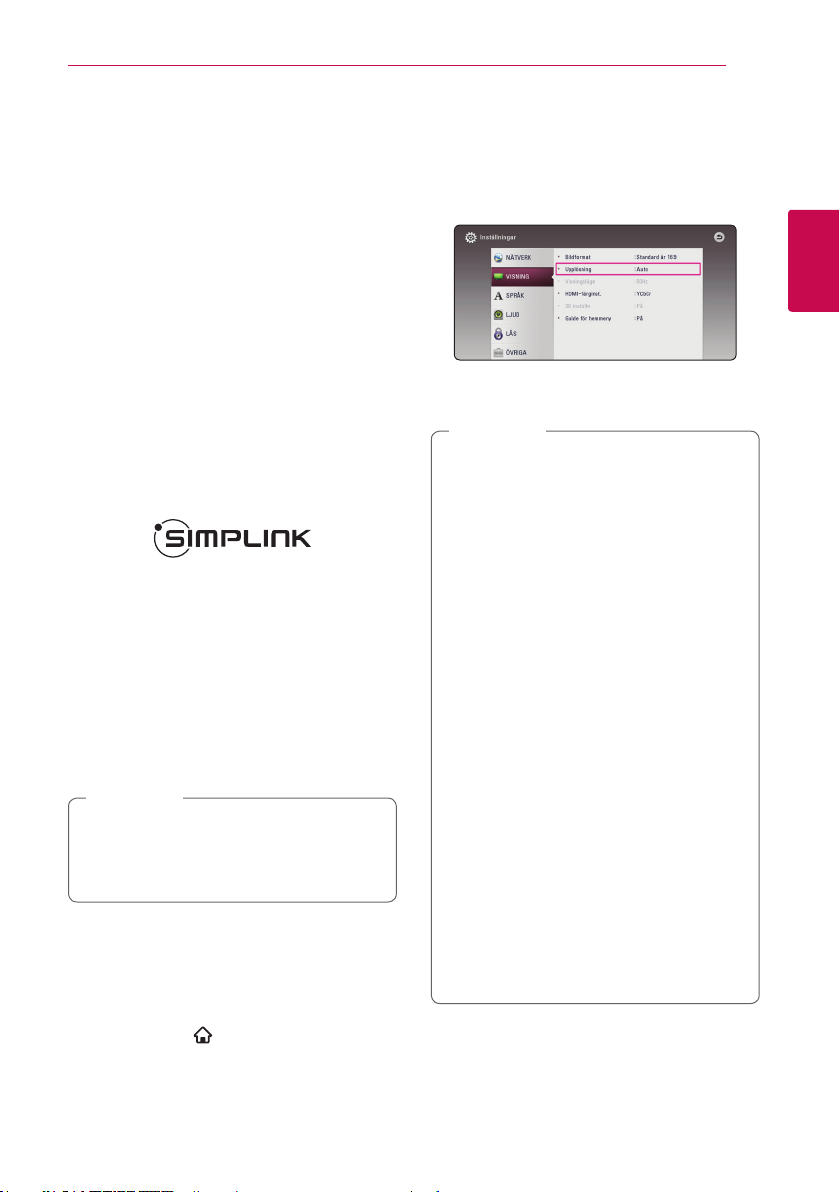
Ansluta 11
Om HDR (High Dynamic Range) och Dolby Vision
Den här spelaren stöder HDR- och Dolby Visionfunktionen. High Dynamic Range är en teknik som
används vid bildhantering för att reproducera ett bättre
dynamiskt område för ljus än vad som är möjligt med
traditionella bildbehandlingsenheter. Dolby Vision
omvandlar din bio- och TV-visningsupplevelse med
imponerande ljusstyrka, kontrast och färg.
y Kontrollera att din TV stöder HDR10- eller Dolby
Vision-funktionen.
y Anslut en HDMI-kabel (typ A, höghastighets
HDMI™-kabel mellan spelarens HDMI-utgång och
TV:ns HDMI-ingång.
y Aktivera HDR10 eller Dolby Vision-relaterad
funktion på din TV. För ytterligare information, se
bruksanvisningen för TV:n.
Vad är SIMPLINK?
En del av funktionerna på denna enhet styrs av TV:ns
fjärrkontroll när du använder denna enhet och en LG
TV med SIMPLINK och när de är anslutna via HDMI.
Funktioner som kan styras av fjärrkontrollen till
LG TV är uppspelning, paus, sök, gå till, stopp,
strömpåslag m.m.
Se TV:ns bruksanvisning för mer information om
SIMPLINK-funktionen.
En LG TV som har SIMPLINK-funktionen är märkt
med logotypen som visas ovan.
Obs
,
Beroende på skivtypen eller
uppspelningsstatusen kan en del SIMPLINKfunktioner skilja sig från de du vill använda eller
inte fungera.
Ställa in upplösning
Spelaren har era upplösningar för HDMI OUT-
uttagen. Du kan ändra upplösningen i [Installn.]
menyn.
1. Tryck på HOME (
2. Använd A/D för att välja [Installn.] och tryck på
ENTER (b). [Installn.] menyn visas.
).
3. Använd W/S för att välja alternativet
[VISNING] och tryck därefter på D för att flytta
till den andra nivån.
4. Använd W/S för att välja alternativet
[Upplösning] och tryck därefter på ENTER (b)
för att flytta till den tredje nivån.
5. Använd W/S för att välja önskad upplösning
och tryck på ENTER (b) för att bekräfta ditt val.
Obs
,
y Om din TV inte tar emot upplösningen som
du har ställt in på spelaren, kan du ställa in
upplösningen på 576p enligt följande:
1. Klicka B för att öppna skivfacket.
2. Tryck på Z (STOP) under mer än 5
sekunder.
y Upplösningen ställs i läge [Auto] om du väljer
en upplösning manuellt och därefter ansluter
HDMI-uttaget till TV:n och TV:n inte kan
hantera den upplösningen.
y Om du väljer en upplösning som din TV inte
accepterar, kommer att varningsmeddelande
att visas. Om du efter ändring av upplösning
inte kan se bild, vänta i 20 sekunder och
upplösningen kommer automatiskt att återgå
till föregående upplösning.
y Videoutgångens ramhastighet på 1080p
eller 2160p kan autoamtiskt ställas in
på antingen 24 Hz eller 50 Hz, beroende
på både funktion och inställning för den
anslutna TV:n och baserat på inbyggd
videoramhastighet i innehållet på BD-ROMskivan.
y När den här enheten ansluts till en TV som
stöder Dolby Vision, kan upplösningen bara
ställas in på [Auto] eller [2160p].
2
Ansluta
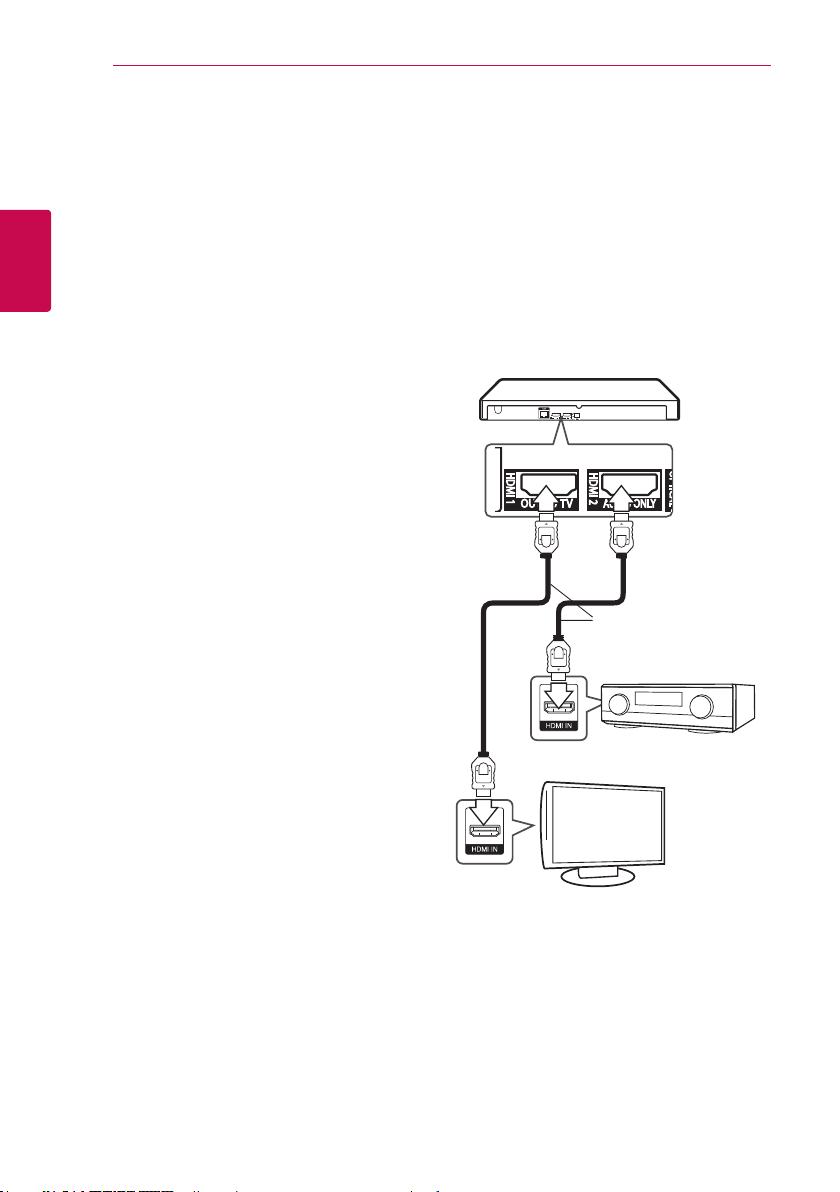
Ansluta12
Ansluta till en förstärkare
Utför en av följande anslutningar, beroende på
egenskaperna för din bentliga utrustning.
y HDMI ljudanslutning (12)
y Digital ljudanslutning (13)
Då era faktorer påverkar typen av ljudutdata,
2
hänvisas till “Ljudspecikationer” för detaljer på 51.
Ansluta
Om digitalt flerkanals ljud
En digital erkanalanslutning ger bästa ljudkvalitet.
För detta behöver du en erkanals audio/videomottagare som stödjer en eller era av ljudformaten
som stöds av spelaren. Kontrollera logotyperna på
framsidan av Audio/Video-mottagare och manualen.
(PCM Stereo, PCM Multi-Ch, Dolby Digital, Dolby
Digital Plus, Dolby TrueHD, DTS och/eller DTS-HD)
Anslutning till en förstärkare via HDMI-utgången
Vi rekommenderar anslutning via fall 1.
Fall 1 : HDMI1 OUT TO TV och HDMI2
AUDIO ONLY-anslutning
Anslut spelarens uttag HDMI OUT (HDMI1 OUT TO
TV) till uttaget HDMI på en HDMI-kompatibel TV
eller monitor, och anslut spelarens uttag HDMI OUT
(HDMI2 AUDIO ONLY) till överensstämmande uttag
på förstärkaren med en annan HDMI-kabel.
Enhetens baksida
HDMI kabel
Mottagare/förstärkare
TV
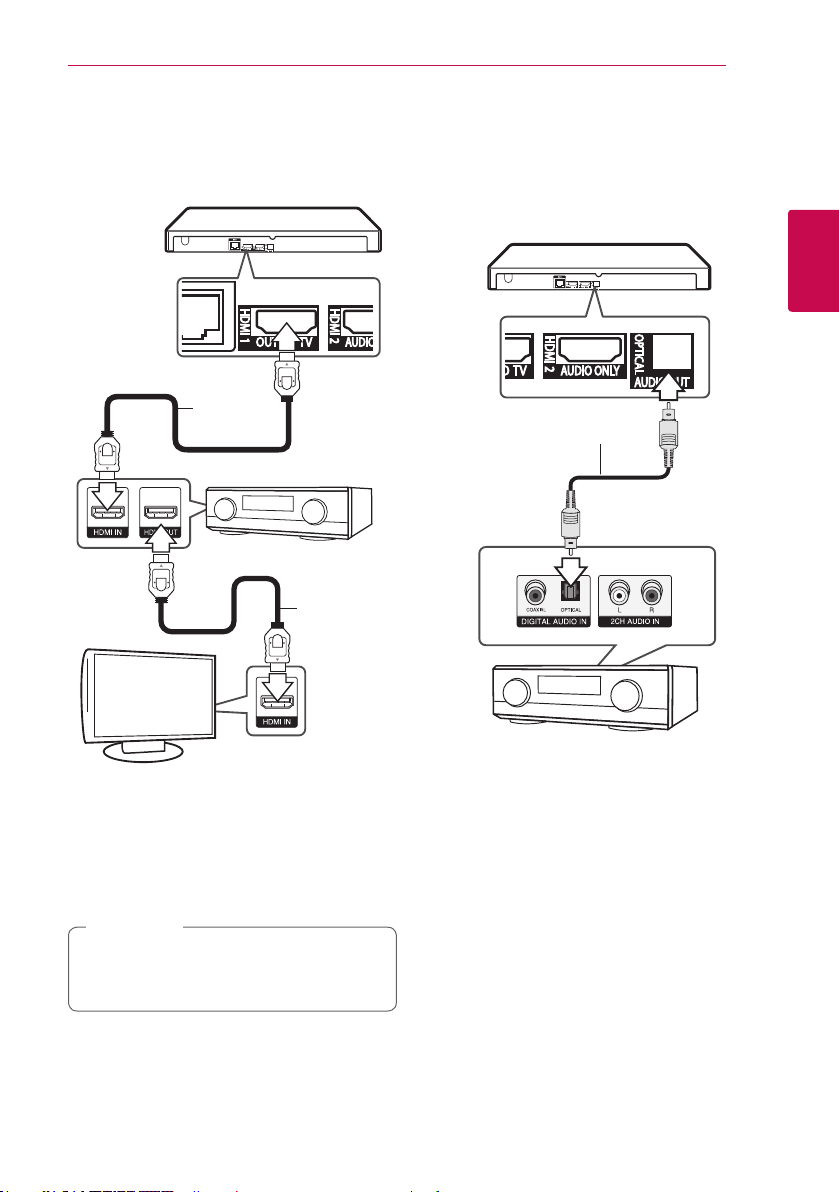
Ansluta 13
Fall 2 : HDMI1 OUT TO TV-anslutning
Anslut spelarens HDMI (HDMI1 OUT TO TV)
utkontakt till motsvarande inkontakt på din
förstärkare och använd en HDMI kabel.
Enhetens baksida
HDMI kabel
Mottagare/förstärkare
HDMI
kabel
Anslutning till en förstärkare via digital ljudutgång
Anslut spelarens OPTICAL AUDIO OUT-uttag till
motsvarande uttag på förstärkaren med en optisk,
digital ljudkabel.
Enhetens baksida
2
Ansluta
Optisk kabel
TV
Anslut förstärkarens HDMI-utgång till HDMIingången på TV:n med en HDMI-kabel om din
förstärkare är försedd med HDMI-uttag. (Se
förstärkare bruksanvisning)
Du måste aktivera spelarens digitala utgång. (Se
”[LJUD]-menyn” sidan 23.)
Obs
,
Beroende på vilken upplösning som stöds på
TV:n eller förstärkaren kanske bilden inte sänds
ut. Anslut till Fall 1.
Mottagare/förstärkare
Du måste aktivera spelarens digitala utdata.
(Hänvisning till “[Ljud] Meny” på 23.)
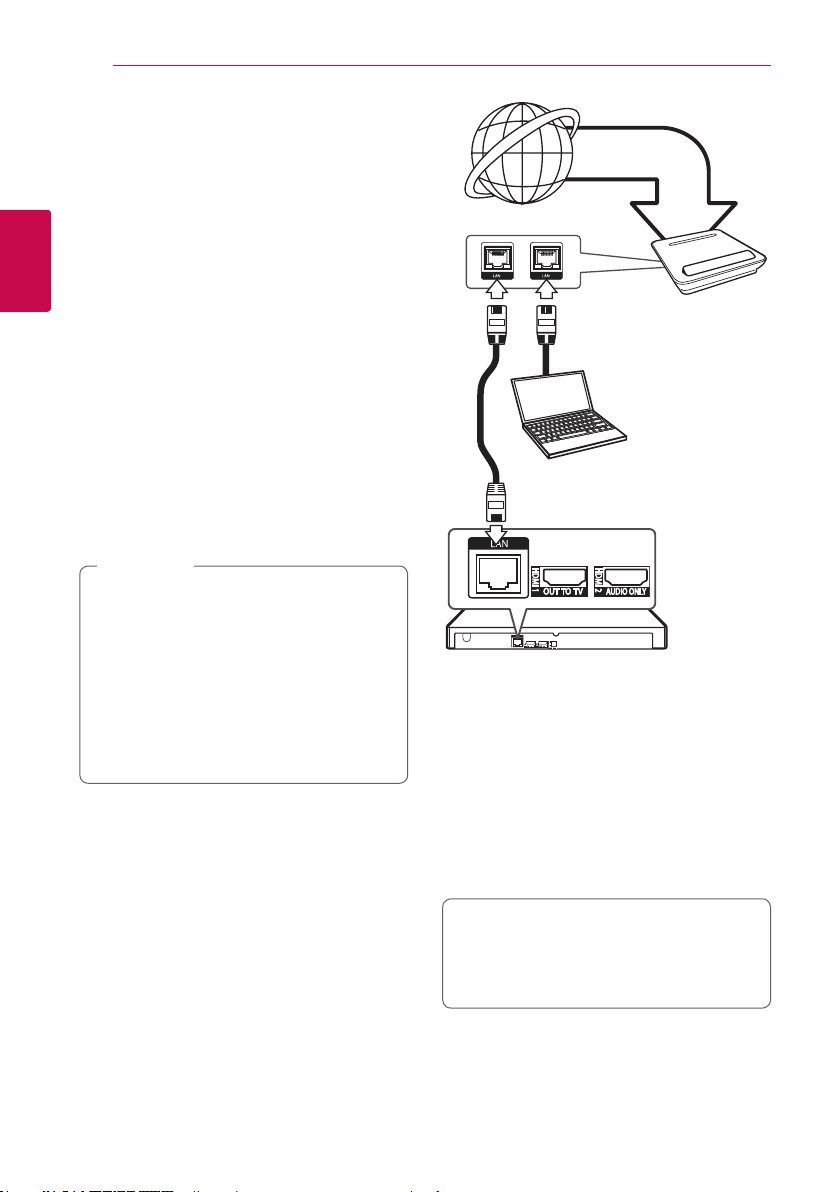
Ansluta14
Anslutning av ditt hemmanätverk
Denna spelare kan anslutas till ett lokalt nätverk
(LAN) via LAN-porten baktill på apparaten.
Genom att ansluta enheten till ett hemmanätverk
med bredband får du tillgång till tjänster som
programuppdateringar, BD-LIVE-interaktivitet och
onlinetjänster.
2
Ansluta
Anslutning till kabelnätverk
Användning av ett kabelnätverk ger bäst prestanda
då de anslutna enheterna ansluter direkt till
nätverket och är inte föremål för störningar från
radiofrekvenser.
Hänvisning till dokumentation avseende din
nätverksenhet för ytterligare instruktioner.
Anslut spelarens LAN-port till motsvarande port på
ditt modem eller router med hjälp av en LAN eller
Ethernetkabel.
Obs
,
y När du kopplar in/ur LAN-kabeln ska du hålla
i kabelns kontakt. När du kopplar ur LANkabeln ska du inte dra i den utan trycka ner
låsspärren medan du drar ur kabeln.
y Anslut inte en modulär telefonkabel till LAN-
porten.
y Eftersom det nns era olika sätt att
ansluta ska du följa anvisningarna från din
teleoperatör eller Internetleverantör.
Bredbandstjänster
Router
Enhetens baksida
Inställning av kabelnätverk
Om det nns en DHCP server i det lokala nätverket
(LAN) via kabelanslutning kommer denna spelare
automatiskt att tilldelas en IP-adress. Efter att ha
gjort den fysiska anslutningen kan ett mindre antal
av hemmanätverk kräva en ändring av inställningen
i spelarens nätverksinställning. Justera [NÄTVERK]
inställningen enligt följande.
Förberedelse
Innan inställning av kabelnätverket behöver
du ansluta bredbandsinternet till ditt
hemmanätverk.
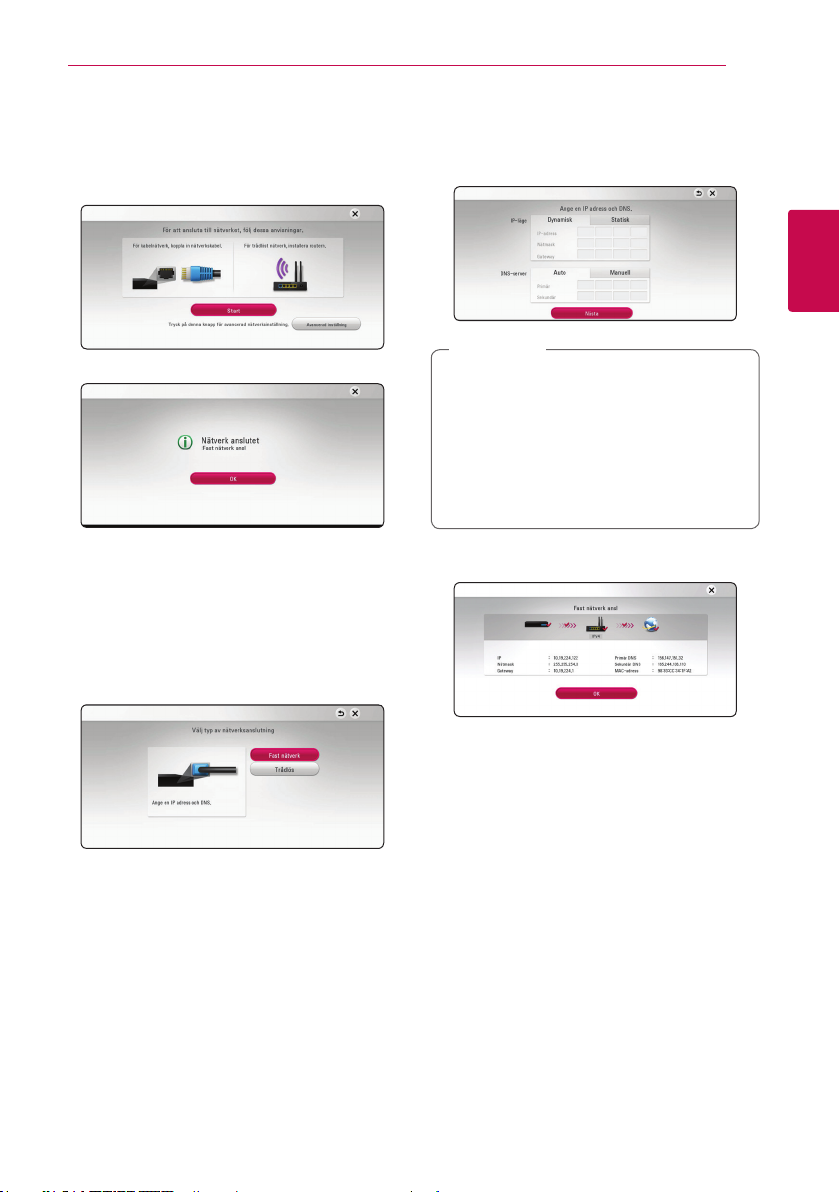
Ansluta 15
1. Välj [Anslutn inställn.] alternativet i [Installn.]
menyn och tryck sedan på ENTER (b).
2. Läs igenom förberedelserna för
nätverksinställningarna och tryck sedan på
ENTER (b) när [Start] är markerat.
Enheten ansluts automatiskt till nätverket.
Avancerad inställning
Om du vill ställa in nätverksinställningarna manuellt,
använd W/S för att välja [Avancerad inställning]
i menyn [Nätverksinställning] och tryck på ENTER
(b).
1. Använd W/S för att välja [Fast nätverk] och
tryck sedan på ENTER (b).
2. Använd W/S/A/D för att välja IP inställning
mellan [Dynamisk] och [Statisk].
Normalt väljs [Dynamisk] för att tilldela en IP
adress automatiskt.
Obs
,
Om det inte nns en DHCP server i nätverket
och du vill ställa in en IP adress manuellt, väljer
du [Statisk] skriver in [IP-adress], [Nätmask],
[Gateway] och [DNS-server] och använder
W/S/A/D och de numeriska knapparna.
Om du gör ett misstag när du skriver in numren,
tryck på CLEAR för att rensa den markerade
delen.
3. Välj [Nästa] och tryck sedan ENTER (b) för att
aktivera nätverksinställningarna.
2
Ansluta
Nätverksanslutningens status visas på skärmen.
4. Tryck på ENTER (b) när [OK] är markerat
för att avsluta inställningarna för fasta
nätverksanslutningar.
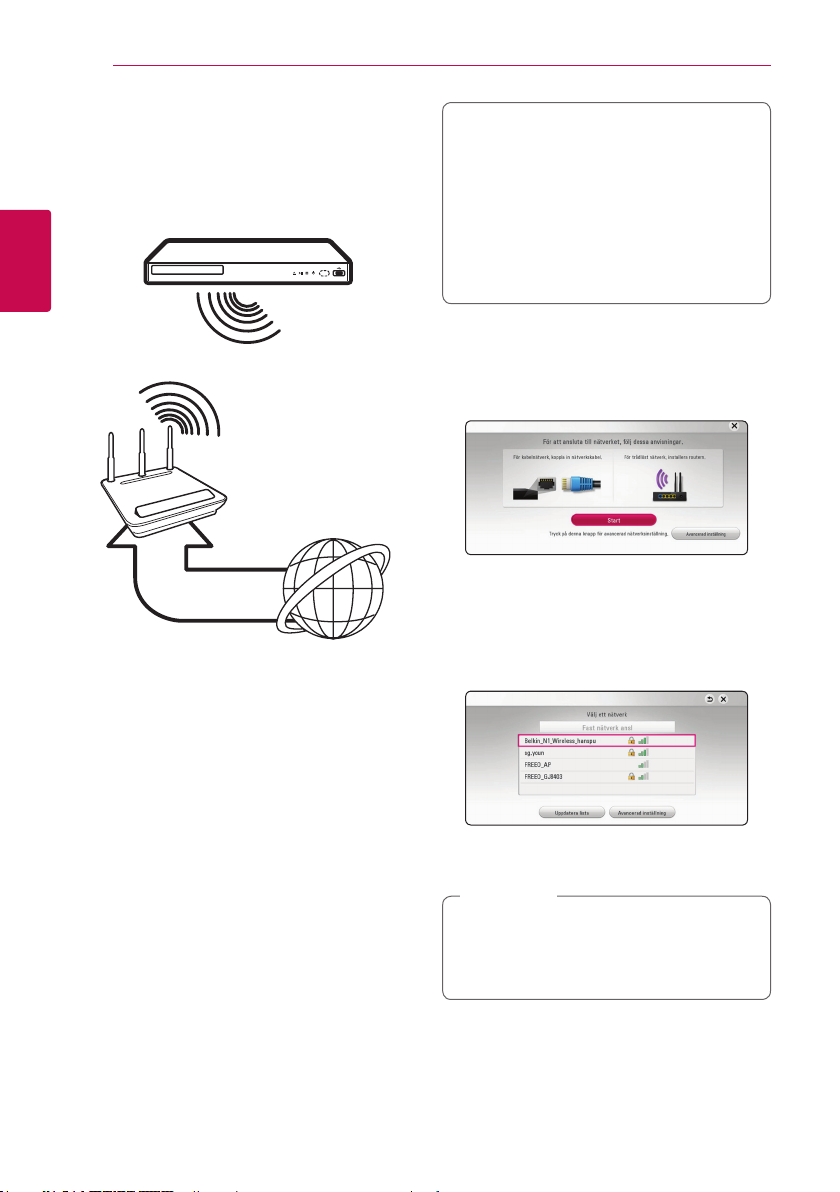
Ansluta16
Trådlös nätverksanslutning
En annan lösning på anslutning är att använda en
Access Point (åtkomstpunkt) eller en trådlös router.
Nätverkskongurationen och anslutningsmetoden
kan variera beroende på den utrustning som används
och nätverksmiljön.
2
Ansluta
Trådlös
Kommunikation
Åtkomstpunkt eller
Trådlös Router
Bredbandstjänster
Hänvisning till inställningsinstruktionerna
som levereras med din anordning för trådlös
åtkomstpunkt eller trådlösa router med detaljerade
anslutningssteg och nätverksinställningar.
För bästa prestanda är en direkt anslutning med
kabel från denna spelare till routern i ditt hemnätverk
eller kabel/DSL modell alltid det bästa alternativet.
Om du väljer att använda ett trådlöst alternativ, kan
prestanda ibland påverkas av andra elektroniska
enheter i ditt hem.
Trådlöst Nätverk Setup
För trådlös nätverksanslutning, behöver spelaren
ställas in för nätverkskommunikation. Denna
inställning kan göras från [Installn.] menyn. Justera
[NÄTVERK] inställningen enligt följande. Inställning
av trådlös åtkomstpunkt (WAP) eller trådlös
router måste göras innan anslutning av spelaren till
nätverket görs.
Förberedelser
Innan du ställer in det trådlösa nätverket, måste
du:
- Ansluta bredbandsinternet till det trådlösa
hemmanätverket.
- Ställa in åtkomstpunkten eller den trådlösa
routern.
- Notera SSID och säkerhetskod för nätverket.
1. Välj [Anslutn inställn.] alternativet i [Installn.]
menyn och tryck sedan på ENTER (b).
2. Läs igenom förberedelserna för
nätverksinställningarna och tryck sedan på
ENTER (b) när [Start] är markerat.
Om inget fast nätverk finns anslutet till enheten
kommer samtliga tillgängliga nätverk att visas på
skärmen.
3. Använd W/S för att välja ett önskat SSID
tillhörande ett trådlöst nätverk och tryck sedan
på ENTER (b).
Om din åtkomstpunkt är skyddad måste du ange
din säkerhetskod.
Obs
,
Om du använder andra tecken än det engelska
alfabetet eller siffror för SSID namnet för din
åtkomstpunkt eller trådlösa router, kan det visas
annorlunda.
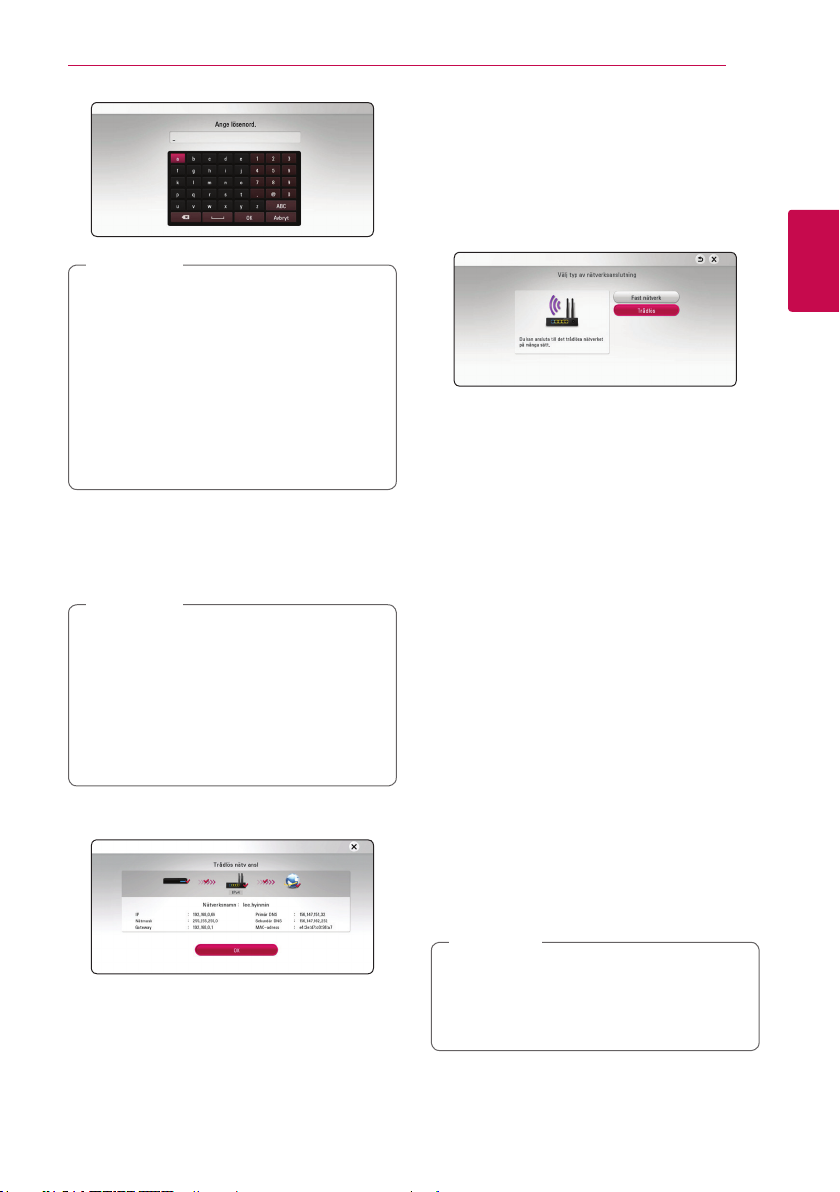
Obs
,
y WEP säkerhetsinställning har vanligtvis 4
tangenter tillgängliga för inställning av en
åtkomstpunkt eller trådlös router. Om din
åtkomstpunkt eller trådlösa router använder
WEP säkerhet, skriv in säkerhetskoden
med tangent “No.1” för att ansluta ditt
hemmanätverk.
y En åtkomstpunkt är en anordning som
gör att du kan ansluta ditt hemmanätverk
trådlöst.
4. Använd W/S/A/D för att välja IP inställning
mellan [Dynamisk] och [Statisk].
Normalt väljs [Dynamisk] för att tilldela en IP
adress automatiskt.
Obs
,
Om det inte nns en DHCP server i nätverket
och du vill ställa in en IP adress manuellt, väljer
du [Statisk] skriver in [IP-adress], [Nätmask],
[Gateway] och [DNS-server] och använder
W/S/A/D och de numeriska knapparna.
Om du gör ett misstag när du skriver in numren,
tryck på CLEAR för att rensa den markerade
delen.
5. Välj [Nästa] och tryck sedan ENTER (b) för att
aktivera nätverksinställningarna.
Ansluta 17
Avancerad inställning
Om du vill ställa in nätverksinställningarna manuellt,
använd W/S för att välja [Avancerad inställning]
i menyn [Nätverksinställning] och tryck på ENTER
(b).
1. Använd W/S för att välja [Trådlös] och tryck
sedan på ENTER (b).
2
Ansluta
[AP Lista.] – Spelaren scannar av tillgängliga
åtkomstpunkter eller trådlösa routers inom
räckhåll och visar dem i en lista.
[Nätverksnamn] – Din åtkomstpunkt kanske
inte sänder ut sitt namn (SSID). Kontrollera
inställningarna för dina åtkomstpunkter via din
dator, och låt antingen din åtkomstpunkt sända
ut sitt SSID eller ange nätverkets namn manuellt i
[Nätverksnamn].
[PBC] – Om din åtkomstpunkt eller trådlösa
router stödjer konfigurationsmetod via
tryckknappar, välj då detta alternativ och tryck på
tryckknappen på din åtkomstpunkt eller trådlösa
router inom 120 “counts”. Du behöver ej känna till
din nätverknamn (SSID)Eller säkerhetskod för din
åtkomstpunkt.
[PIN] – Om din åtkomstpunkt stödjer PINkodskonfigurationsmetoden baserad på WPS
(“Wi-Fi Protected Setup”), välj då detta alternativ
och skriv upp koden som visas på skärmen.
Därefter, ange PIN-numret i en inställningsmeny
på din åtkomstpunkt eller trådlösa router
för att ansluta. Se dokumentationen för din
nätverksenhet.
2. Följ instruktionerna för respektive
anslutningsmetod på skärmen.
Nätverksanslutningens status visas på skärmen.
6. Välj [OK] och tryck på ENTER (b) för att slutföra
nätverksuppkopplingen.
Obs
,
För att kunna använda dig av nätverksanslutning
via PBC och PIN måste din åtkomstpunkts
säkerhetsläge vara inställt på OPEN eller AES.
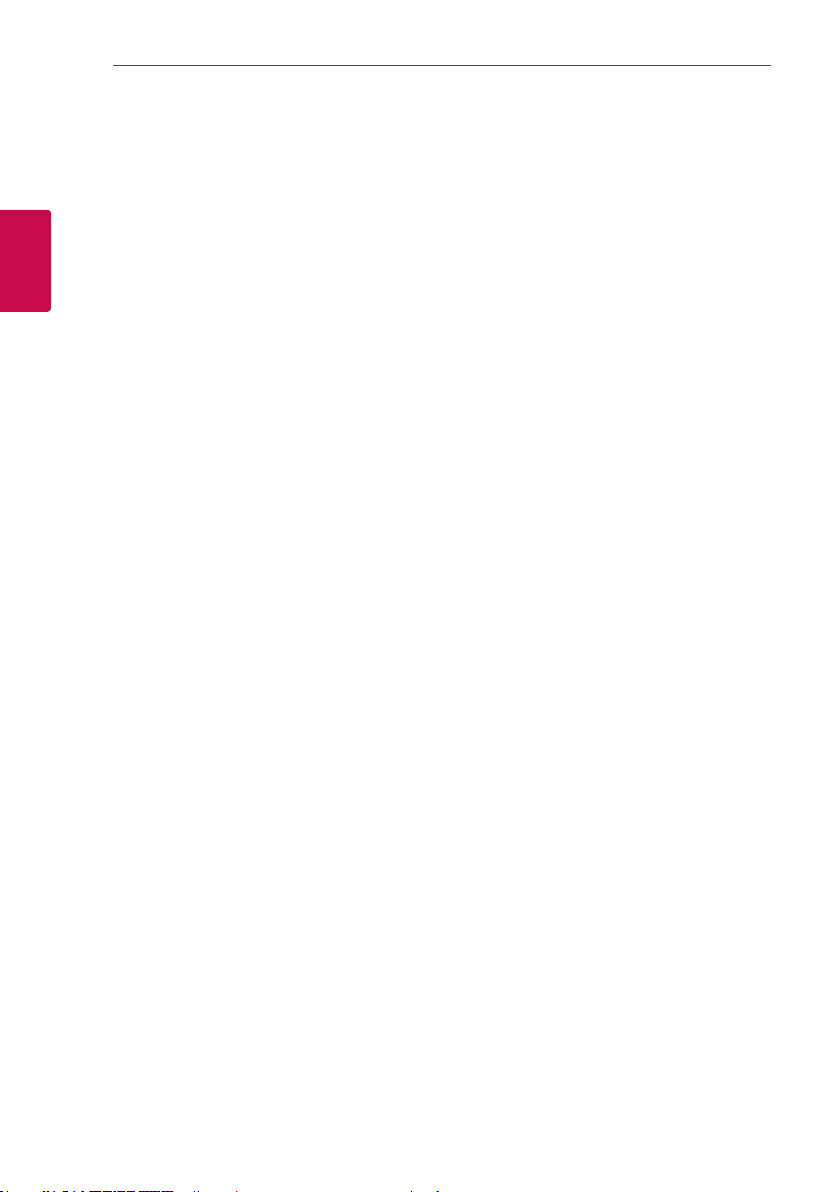
Ansluta18
Noteringar för nätverksanslutning
y Många problem med nätverksanslutningar under
uppsättningen kan ofta rättas till genom en
återställning av router eller modem. Efter att
ha anslutit spelaren till hemmanätverket, bryt
strömmen snabbt och/eller dra ut nätsladden ur
routern för hemmanätverket eller kabelmodemet.
Slå på strömmen och/eller sätt i nätsladden igen.
y Beroende på tjänsteleverantören för internet
2
Ansluta
(ISP) kan antal enheter, som kan ta emot
internettjänster vara begränsat av tillämpliga
villkor för tjänsten. För information, kontakta din
leverantör för internettjänster.
y Vårt företag är inte ansvarigt för fel hos spelaren
och/eller internetuppkoppling beroende på
kommunikationsfel/felaktigheter i anslutning till
din bredbands internetuppkoppling eller annan
ansluten utrustning.
y Egenskaperna hos BD-ROM skivor tillgängliga via
internetuppkopplingen är inte framställda eller
tillhandahållna av vårt företag och vårt företag
är inte ansvarigt för deras funktion eller framtida
tillgänglighet. Vissa skivrelaterade material,
tillgängliga över internetuppkopplingen, kanske
inte är kompatibla med denna spelare. Om du har
frågor om sådant innehåll, ber vi Dig kontakta
skivproducenten.
y Visst bredbandsinnehåll kanske kräver en högre
bandbreddsuppkoppling.
y Även om spelaren är rätt ansluten och
kongurerad kan visst internetinnehåll inte
fungera på rätt sätt beroende på trakstockningar
på internet, kvaliteten på dina bredbandstjänster
eller problem med innehållsleverantören.
y Vissa internetuppkopplingar kan inte vara möjliga
beroende på vissa restriktioner, som tillförts av
tjänstleverantören (ISP), som tillhandahåller din
bredbandsuppkoppling mot internet.
y Alla kostnader som din ISP belastar dig med, utan
begränsning, är på ditt ansvar.
y En 10 Base-T eller 100 Base-TX LAN port krävs
för kabelanslutning av denna spelare. Om din
internettjänst inte medger en sådan uppkoppling,
kommer du inte kunna ansluta denna spelare.,
y Du måste använda en router för att använda xDSL
uppkoppling.
y Ett DSL modem krävs för att använda DSL tjänst
och ett kabelmodem krävs för att använda
uppkoppling med kabelmodem. Beroende på
åtkomstmetoden i avtalet med din ISP kanske
du inte kan använda internetuppkopplingen i
denna spelare eller så blir du begränsad av antalet
enheter, som du kan ansluta samtidigt. (Om ditt
ISP avtal begränsar antalet till en enhet, kan denna
spelare inte tillåtas ansluta när en PC redan är
ansluten.)
y Användning av en “Router” kanske inte är
tillåtet eller dess användning kan vara begränsad
beroende på de policies och restriktioner som din
ISP tillämpar. För information, kontakta din ISP
direkt.
y Det trådlösa nätverket använder 2.4 GHz
radiofrekens som också används av andra
hushållsapparater som ex vis trådlös telefon,
Bluetooth® enheter, mikrovågsugn, och kan
påverkas av störningar från dessa.
y Stäng av all icke använd nätverksutrustning i ditt
lokala hemmanätverk. Vissa utrustningar kan
generera nätverkstrak.
y För att få bättre transmissioner placera spelaren
så nära åtkomstpunkten som möjligt.
y I vissa fall kan mottagningen förbättras genom att
placera åtkomstpunkten eller den trådlösa routern
minst 0.45 meter över golvnivån.
y Flytta närmare åtkomstpunkten om möjligt
eller omorientera spelaren så att det inte nns
någonting mellan den och åtkomstpunkten.
y Mottagningskvaliteten över trådlös överföring
beror på många faktorer som exempelvis typ
av åtkomstpunkt, avstånd mellan spelaren och
åtkomstpunkten och spelarens placering.
y Ställ in din åtkomstpunkt eller trådlösa router i
Infrastrukturinställning. Ad-hoc funktion stöds
inte.
